

剛開始接觸 MacBook 的使用者都會把 Windows 使用習慣帶過來,舉例來說,會很習慣使用外接滑鼠,其實 MacBook 內建的觸控式軌跡板(Trackpad)更好用,而且只要熟悉後就會發現即使在外面沒有帶滑鼠也幾乎可以勝任所有工作,尤其是多點觸控,在不同手指數觸控情況下執行不同操作動作,後來觸控板甚至還加入「力度觸控」(Force Touch)用力長按下可執行更多指令。
但是 MacBook 可操作的範圍就這麼小,如果要外接滑鼠或是觸控板,在使用鍵盤時依然可能誤觸到下方的軌跡板,對於一些手掌較大的使用者帶來一些困擾,有沒有辦法在連接滑鼠時自動將內建的觸控式軌跡板停用呢?
答案是有的,而且不用額外安裝任何應用程式。這項功能內建於 macOS 系統偏好設定中,只要將選項開啟就能在連接滑鼠或外部觸控板時自動停用電腦上的觸控板,避免在使用過程造成誤觸等問題。而且考量到外接滑鼠可能沒電、斷線,也會在連接中斷時自動恢復內建的觸控板功能。
使用教學
STEP 1
開啟 Mac 系統偏好設定,接著點選「輔助使用」功能。
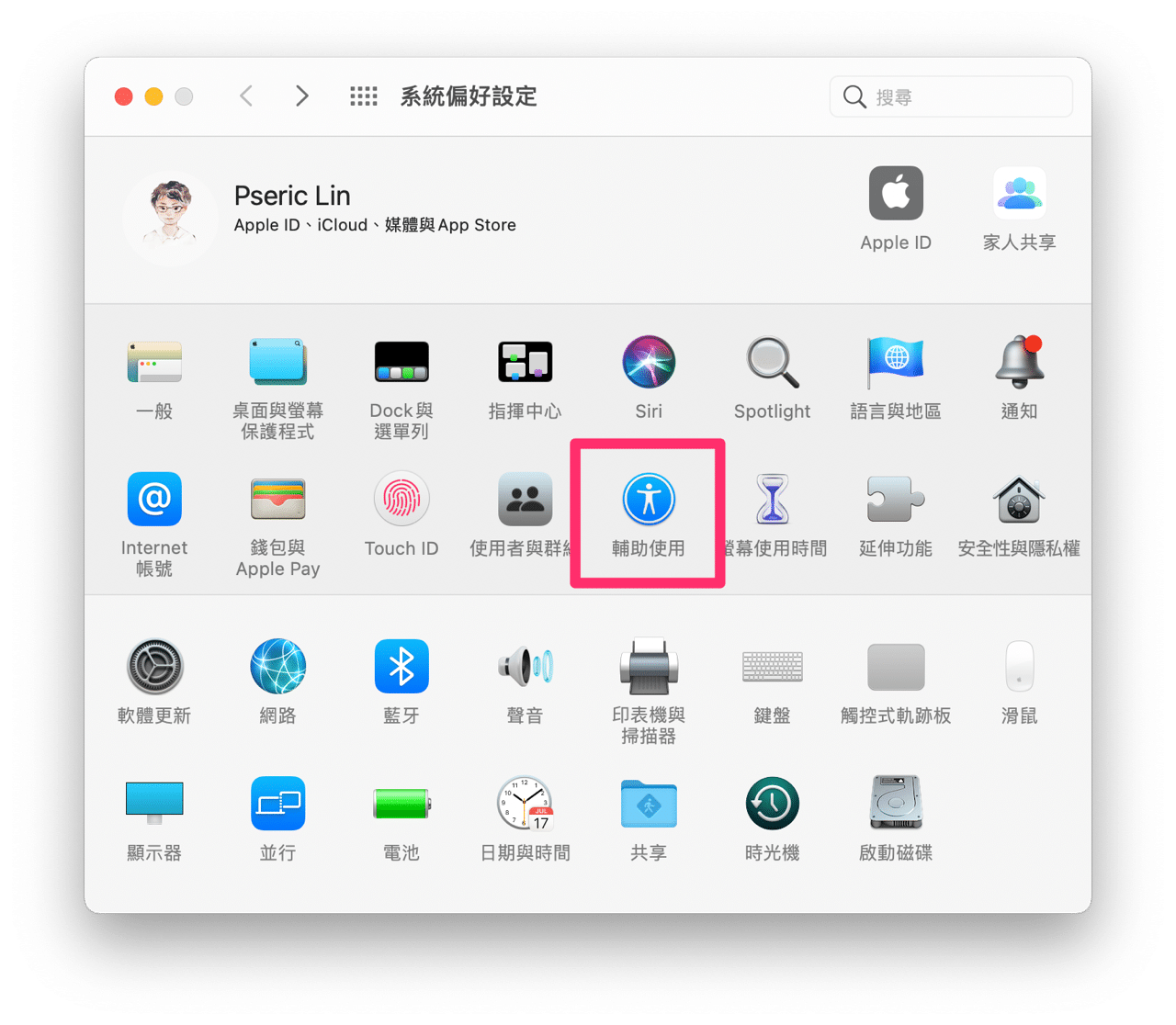
STEP 2
從左側選擇「指標控制」功能項目。
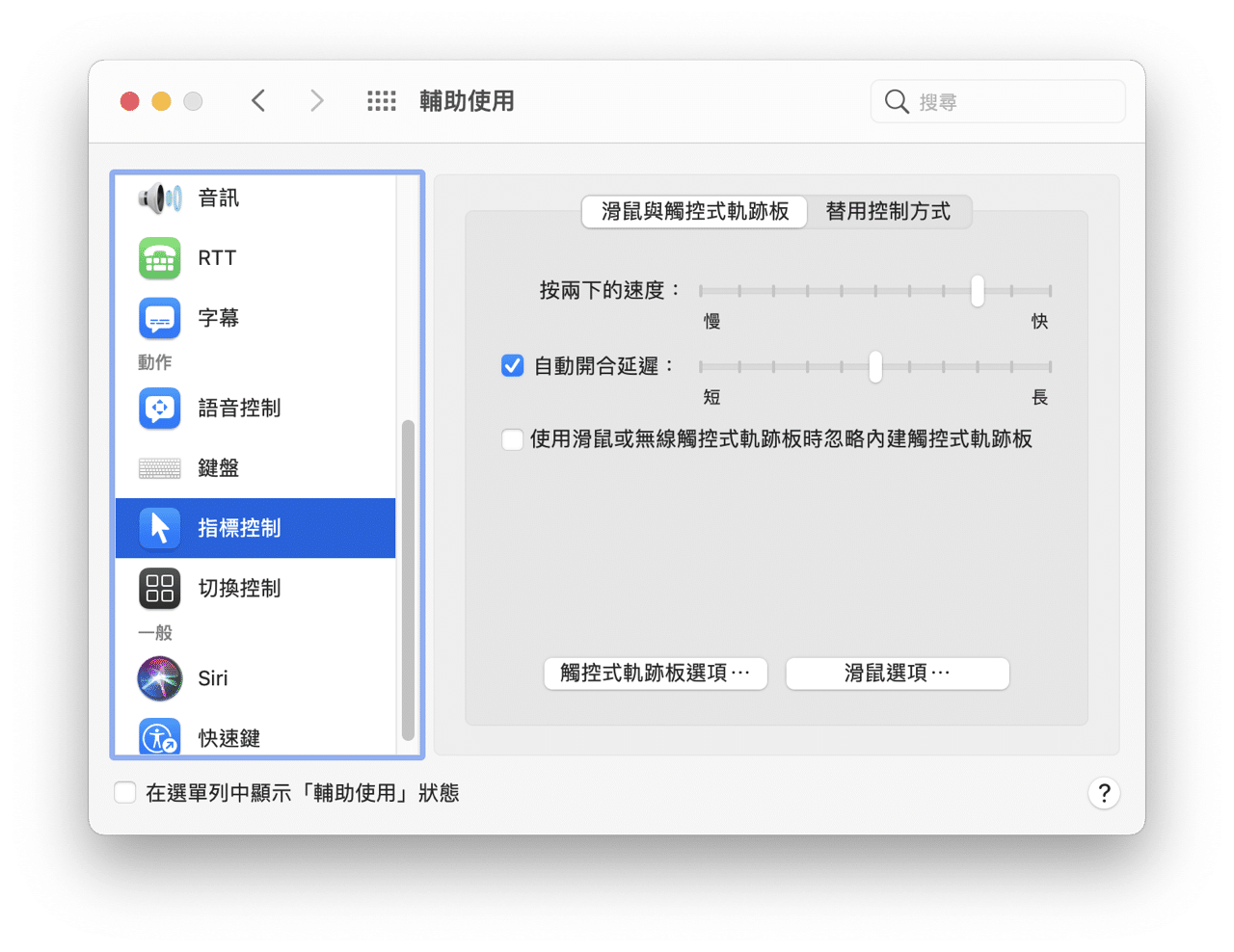
將「使用滑鼠或無線觸控式軌跡板時忽略內建觸控式軌跡板」選項打勾,如果你已經在外接滑鼠的情況下,可以嘗試看看內建軌跡板是不是已經停用,當關閉外接滑鼠或觸控板斷線後,內建軌跡板功能就會自動恢復運作,避免沒有滑鼠造成無法控制電腦的問題。
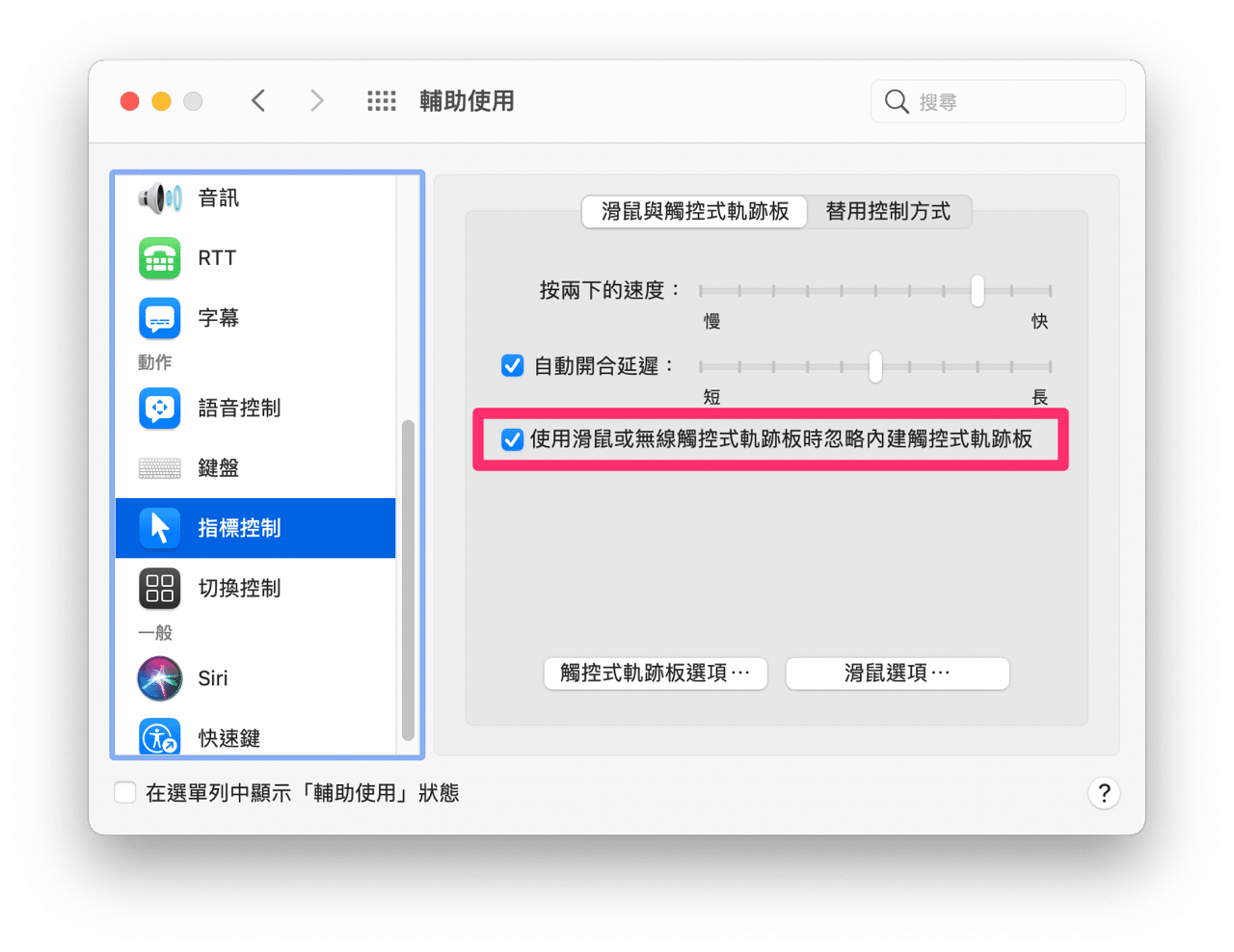
雖然 MacBook 內建的觸控式軌跡板很方便,但有些工作還是得透過滑鼠比較省力。
值得一試的三個理由:
- MacBook 內建觸控板(Trackpad)支援多點觸控和力度觸控功能
- 透過輔助使用選項可在連接滑鼠或無線軌跡板時自動將內建軌跡板停用避免誤觸
- 當滑鼠或無線軌跡板中斷連線後,內建觸控板將會自動恢復運作
Ten articles before and after
防疫實聯衝衝衝協助店家建立 LINE 實聯制,掃描 QR Code 登記聯絡電話
建立符合 COVID-19 防疫實聯制 Google 表單,手機掃 QR Code 填寫個資
臺灣社交距離 APP 開啟 COVID-19「暴露通知」功能,減少疫情擴散機會
防疫必備!開啟 Google 地圖「時間軸」教學,自動記錄每天去過那些地方
2021 綜合所得稅申報新增「手機報稅」,以行動電話認證免讀卡機
2021 綜合所得稅申報線上版支援 Windows、Mac、Linux 瀏覽器報稅教學
綜合所得稅全新申報系統,Mac、Linux 免安裝軟體也能線上報稅
